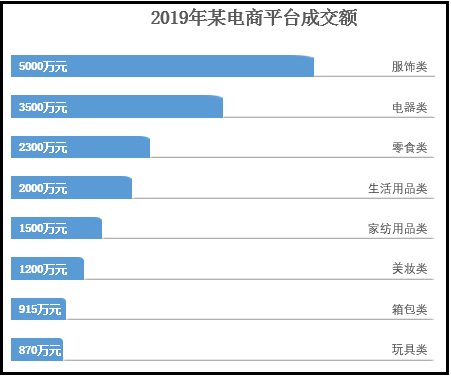Excel图表是将数据图形化,更直观地展示数据信息,使数据更易于阅读、理解。不过,怎么做才能让你的图表与众不同,更有特色?
今天我们来看看带有一边圆角的横向条形图的制作方法。
我们先来看两张条形图对比一下。
图一:
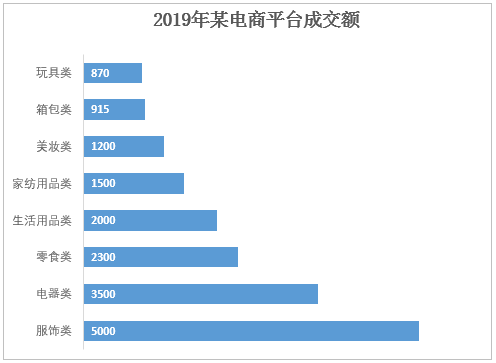
图二:
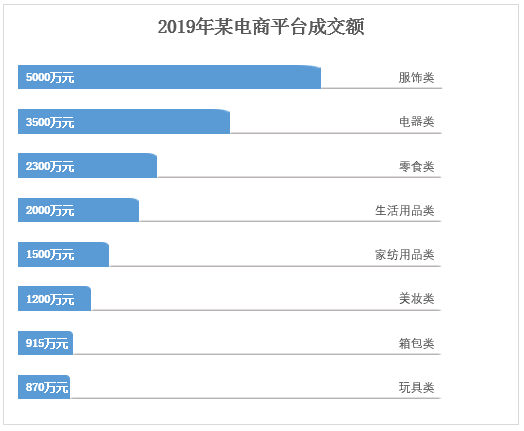
图二条形图明显比图一好看许多,不会显得那么单调。图二条形图跟图一对比,主要做了两点修改:
1、条形图右上角不再是直角,而是用圆角;
2、条形图的类别名称放在右侧,且在文字下面加了下划线。
这样的图表怎么做?现在我们一起来试做一下吧。
准备以下数据源:
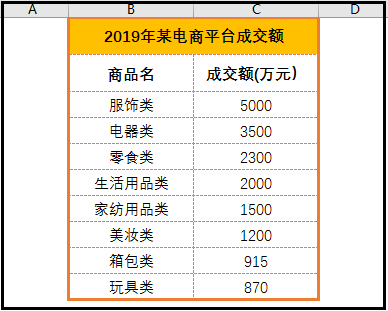
操作步骤:
一、添加辅助列
给数据源添加一辅助列,如下图,用公式填充。辅助列是用来显示条形图右侧的文字,即商品名。其中,公式里的7000是自定义的值,可以根据B列商品名文字的大小进行调整,使其与C列的差正好显示商品文字部分。
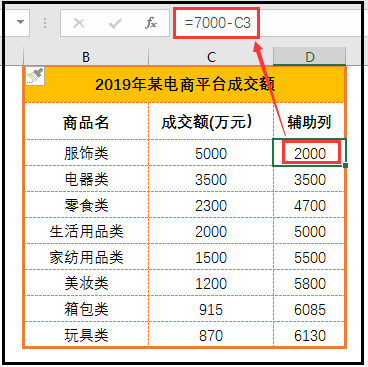
二、插入条形图
选中数据源表格,点击菜单的【插入】—【插入柱形图或条形图】—【二维条形图】—【堆积条形图】。

三、调整条形图显示格式
1、修改条形图的显示方式
插入的条形图默认是按成交额从小到大顺序显示下来,现将其修改为按成交额从大到小显示下来。
选取Y轴,然后鼠标右键—【设置坐标轴格式】,将右侧的【逆序类别】打勾;然后将Y轴删除。

2、调整条形图宽度
选择条形图,右键—【设置数据系列格式】—【系列选项】,设置分类间距大小。
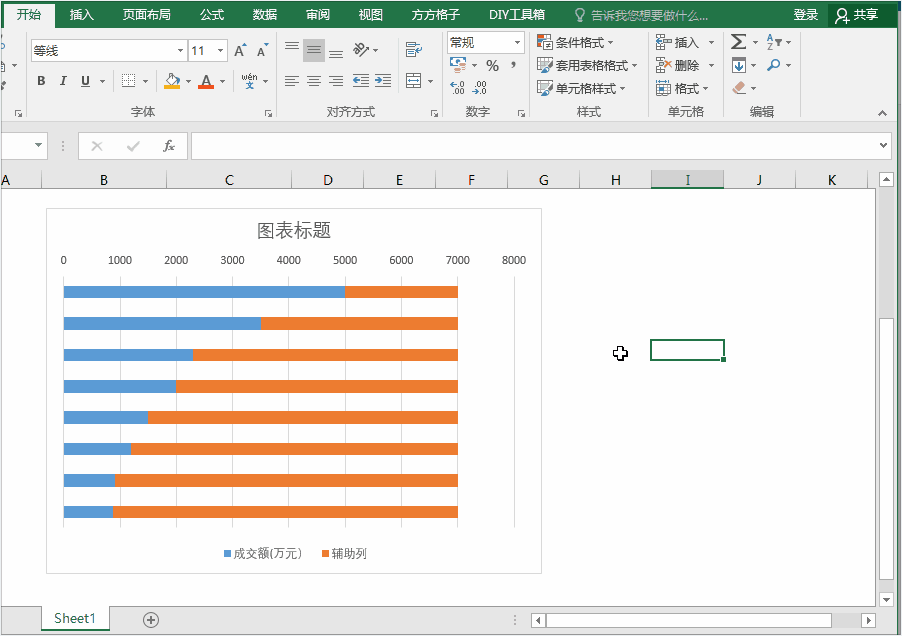
四、分别设置条形图左右侧系列形状
条形图左右侧系列形状的改变,我们通过形状粘贴来实现。
1、设置条形图左侧系列形状
插入圆角矩形并粘贴
①插入单圆角矩形,并将其边框设置为无轮廓;
②复制插入的单圆角矩形,将其粘贴到条形图的左侧系列上。
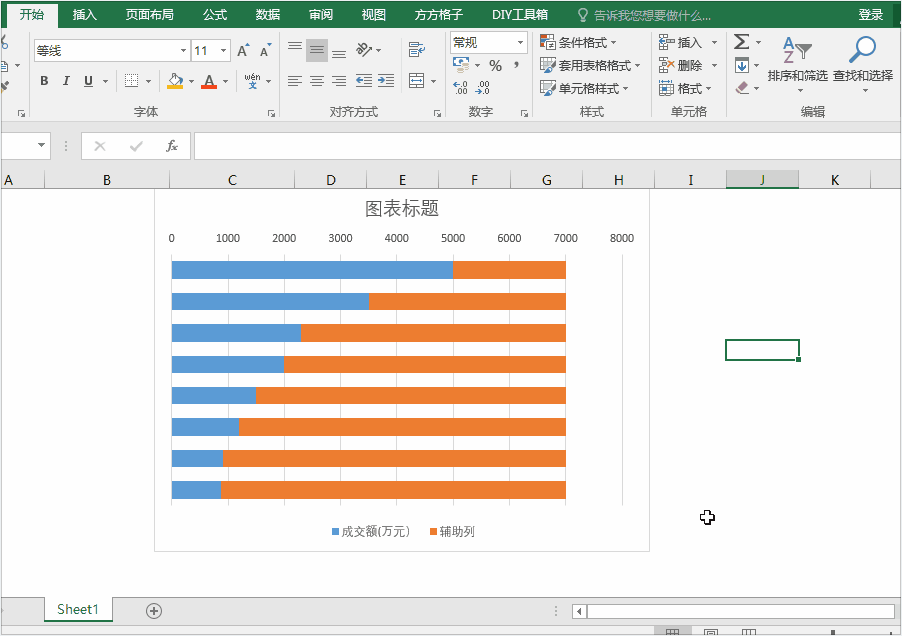
2、设置条形图右侧系列形状
①插入矩形和下划线,将下划线移至矩形的下边框,使两者重叠,并将两者组合成一个图形;
②将矩形设置为无填充、无边框;将下划线颜色设置为灰色,粗线设置为1.5磅;
③复制组合后的形状,将其粘贴对条形图右侧系列上。
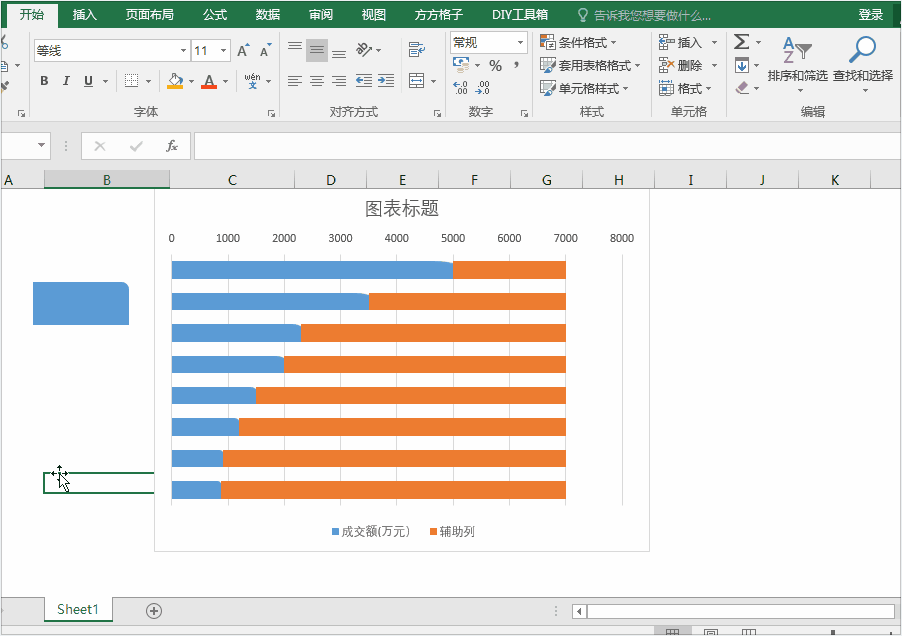
五、添加数据标签
1、添加条形图左侧系列的数据标签,并设置标签位置
①选中条形图左侧系列,右键—【添加数据标签】;
②选中数据标签,右键—【设置数据标签格式】,在右侧的【标签选项】中将标签位置设置为“轴内侧”。
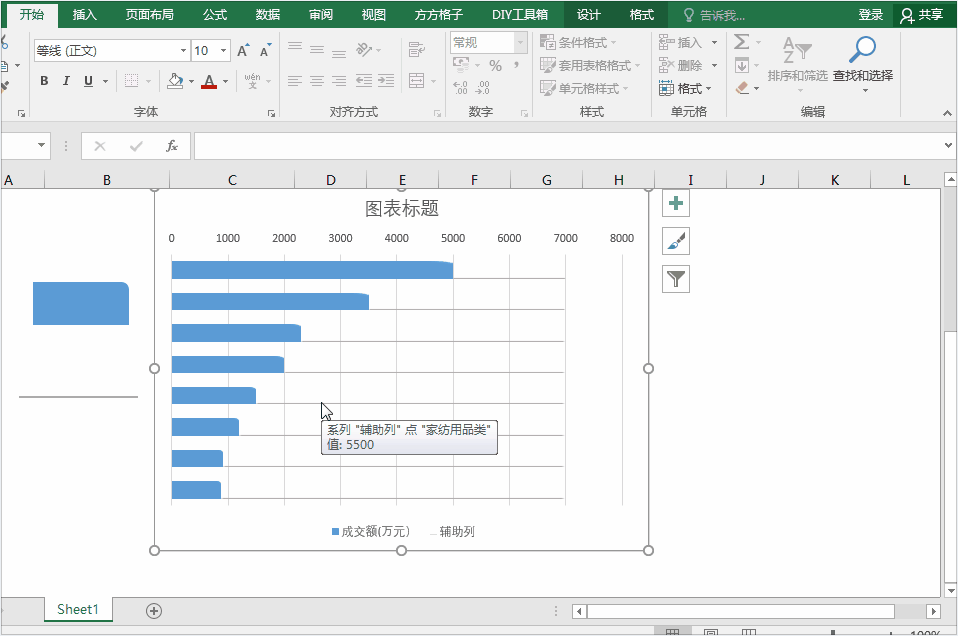
2、添加条形图右侧系列的数据标签,并设置标签位置
①选中条形图右侧系列,右键—【添加数据标签】;
②选中数据标签,在右侧的【标签选项】中将标签的“值”勾选去掉,换成勾选“系列名称”,同时将标签位置设置为“数据标签内”。
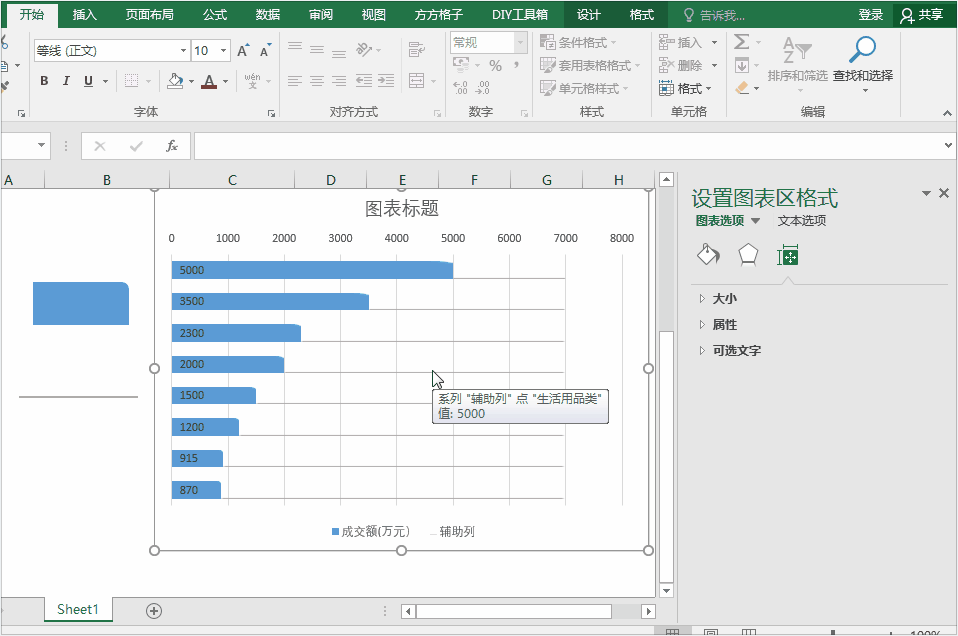
六、美化图表
最后,为了让整个图表好看点,我们可以把X轴、网格线删除,再调整一下字体等。得到的效果图,如下: